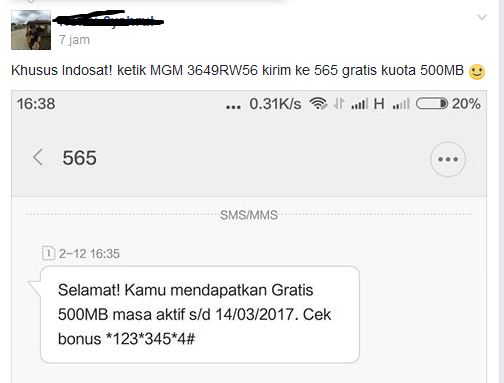Hampir setiap smartphone sekarang memiliki fitur USB OTG yang berfungsi untuk mentransfer data dari smartphone ke media penyimpanan lain atau sebaliknya.
Anda bisa juga menggunakannya di Samsung M31. Dalam hal ini, ada beberapa tahapan cara mengaktifkan OTG di Samsung M31 dan seri lainnya.
Cara Mengaktifkan OTG di Samsung M31
Periksa kompatibilitas Smartphone
Sebelum mengetahui detail metodenya, pastikan perangkat yang ingin diaktifkan sudah mendukung fitur usb OTG.
Caranya adalah dengan mencari spesifikasi detail smartphone yang dimiliki. Anda bisa melihatnya di official website atau di gsmarena.
Pada website gsmarena, cek kompatibilitas di bagian USB. Apabila disitu tertera Usb On The Go, maka smartphone Anda sudah dibekali fitur usb OTG dan bisa melanjutkan ke tahap berikutnya.
Perlu diketahui bahwa pada seri M31 sendiri sudah memiliki fitur usb OTG tipe 3.0. Perbedaan dengan tipe 2.0 dan 1.0 adalah kecepatan transfer datanya.
Siapkan Sambungan OTG
Setelah smartphone Anda dipastikan mendukung USB OTG, siapkan sambungannya. Beli sambungan di outlet penjual aksesoris terdekat atau bisa melalui online shop.
Anda bisa memilih jenis kabel atau sambungan langsung. Pilih yang sesuai dengan selera dan budget.
Namun, Anda disarankan untuk membeli sambungan yang bermerk seperti ugreen, uneed, aukey, dan merk terkenal lainnya.
Hal itu untuk menghindari sambungan yang tidak berfungsi sebagaimana mestinya karena kualitas yang kurang bagus. Selain itu, keawetan dari sambungan abal-abal juga tidak lama.
Selain merk, pastikan juga tipe sambungan yang dibeli sudah sama dengan kompatibilitas smartphone yang dimiliki.
Untuk ponsel seri lama biasanya menggunakan tipe 2.0 dan ponsel baru 3.0. Sebagaimana sudah dijelaskan juga, sedangkan untuk Samsung M31 ini menggunakan yang tipe 3.0
Aktifkan Mode Pengembang
Apabila USB OTG sudah terpasang namun tidak terbaca, ada kemungkinan smartphone Anda belum mengaktifkan mode pengembang.
Hal ini wajar karena setelan handphone masih bawaan pabrik dan perlu diaktifkan mengingat ini adalah fitur tersembunyi.
Untuk caranya, buka setelan dan scroll sampai bawah ke menu tentang ponsel. Cari bagian informasi software, tepatnya di bagian build number / nomor pembangun. Ketuk secara berulang-ulang sampai menu mode pengembang muncul.
Kemudian, buka menu tersebut dan cari bagian USB Debugging. Aktifkan OEM unlock & USB Debugging. Lalu, kembali ke halaman utama dan coba tancapkan usb OTG Anda.
Uji Coba Sambungan OTG
Setelah Anda mengaktifkan mode pengembang, coba sambungkan USB OTG ke Samsung M31. Periksa apakah ada notifikasi atau tidak.
Jika tidak ada pemberitahuan, coba buka penyimpanan berkas dan cari apakah penyimpanan eksternal sudah terdeteksi.
Apabila belum terhubung, ada kemungkinan ada kesalahan pembelian sambungan OTG. Kesalahan tersebut bukan berasal dari merk, akan tetapi jenis sambungan yang dipakai.
Anda bisa mencari referensi jenis sambungan OTG yang sesuai dengan smartphone, untuk mencegah pembelian ulang karena tidak berfungsi sebagaimana mestinya. Untuk metode pencariannya sudah dijelaskan dalam pembahasan awal
Apabila ragu, Anda juga bisa berkonsultasi dengan teman yang memiliki pengetahuan lebih tentang smartphone, atau bertanya ke penjualnya.
Jangan sampai justru menyesal karena usb OTG yang dibeli tidak dapat berfungsi padahal itu kesalahan Anda yang belum mengetahui tipe sambungannya.
Melalui tahapan di atas, Anda dipastikan mengetahui cara mengaktifkan OTG di Samsung M31. Kuncinya adalah ikuti langkah-langkah tersebut sesuai urutan untuk meminimalisir kendala yang bisa terjadi. Apabila masih menemui kendala, cari informasi di internet yang dirasa relevan dan solutif.